Мазмұны
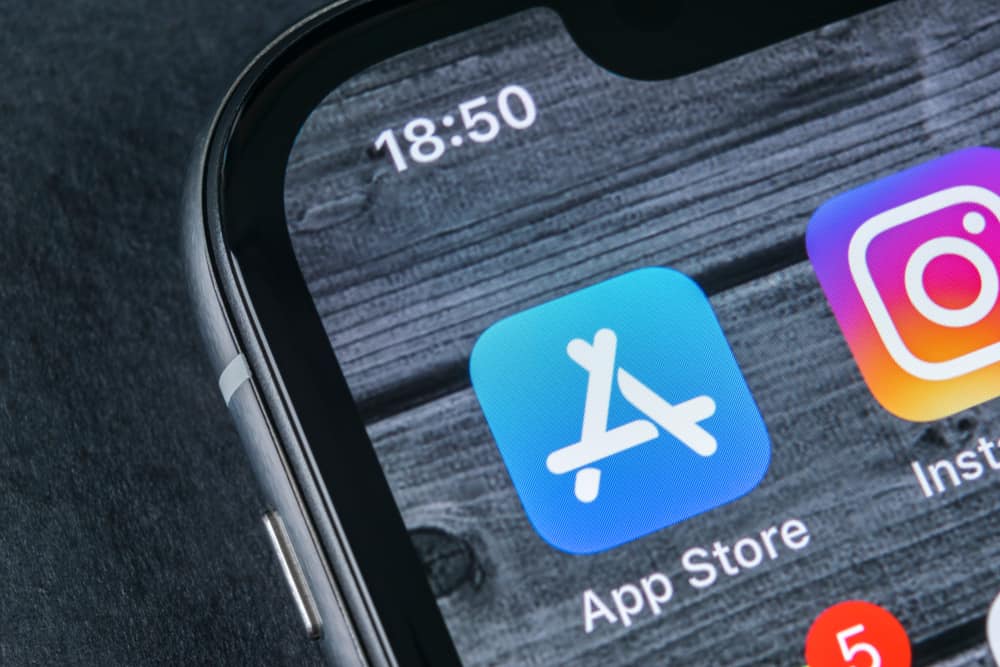
Сақтау орны анағұрлым үлкен iPhone телефонын алу құнына тұрарлық. Дегенмен, бізде әлі күнге дейін жад таусылатын сияқты. Қолданба деректері әдетте телефондағы қолданбаларда сақталған деректерді білдіреді. Бұл Spotify қолданбасынан жүктеп алған музыка, iMessage арқылы алатын фотосуреттер мен бейнелер және басқа қолданба деректері болуы мүмкін.
Жылдам жауапМұны орындаудың ең қарапайым жолы - жою және қайта орнату App Store дүкенінен қолданба. Бұл қолданбаның барлық деректерін өшіреді және оны толығымен қалпына келтіреді.
Қолданба деректерін тазалау көп орынды қайтаруға көмектеседі. IPhone құрылғысында алдын ала орнатылған қолданбалар үшін олардың деректерін телефоннан өшіріп, iCloud қызметінен жоюға болады. Дегенмен, кейбіреулер үшін бұл Apple саясатына байланысты мүмкін болмауы мүмкін.
Бұл мақалада iPhone құрылғысынан қолданба деректерін тазалаудың бірнеше жолы келтірілген.
Әдіс # 1: iCloud қызметінен қолданба деректерін жою
Бұл әдіс барлық қолданба деректерін iCloud, iPhone және iCloud тіркелгісімен синхрондалған барлық басқа құрылғылардан жоюға мүмкіндік береді. Дегенмен, бұл әдіс iPhone құрылғыңызда iCloud жады болғанда ғана қолданылады.
Төменде көрсетілген қадамдарды орындаңыз.
- Телефоныңызда Параметрлер қолданбасын ашыңыз.
- Мәзірдің жоғарғы жағында берілген Apple ID белгісін түртіңіз.
- Тізімнен “iCloud” белгішесін түртіңіз.
- Сосын, сақтық көшірмесін жасайтын барлық қолданбалардың тізімін көрсететін “Жадты басқару” түймесін түртіңіз.iCloud тіркелгісі. Әрбір қолданба алатын орын көлемі және iCloud ішінде сақталған деректер қолданба атауының алдында көрсетіледі.
- Деректерді жою үшін “iCloud Drive” түймесін түртіңіз.
- Арнайы қолданбадан деректерді жою үшін “Деректерді жою” түймесін түртіңіз. Бұл сіз таңдаған қолданбаға байланысты әр түрлі болуы мүмкін.
- Төменгі жағында қалқымалы мәзір пайда болады. “Жою” таңдаңыз. Бұл iCloud және iPhone құрылғыларында сақталған барлық қолданба деректерін жояды.
№2 әдіс: қолданбаларды қайта орнату
iPhone құрылғысындағы қолданбалардан қолданба деректерін жоюдың ең жақсы жолы - жою және қолданбаны қайта орнатыңыз. Бұл қолданбада сақталған барлық деректерді жояды және iPhone құрылғысында орынды босатады. iPhone телефоныңызға қолданбаларды қайта орнату үшін қадамдарды орындаңыз.
- Параметрлер қолданбасын ашыңыз.
- “Жалпы” қойындысын таңдаңыз.
- “iPhone Storage” түймесін түртіңіз.
- Жойғыңыз келетін қолданбаларды таңдаңыз.
- белгішесін түртіңіз. Қызыл түспен көрсетілетін «Қолданбаны жою» опциясы.
- Екі опциясы бар қалқымалы мәзір пайда болады. Қолданбаны және оның iPhone құрылғысынан сақталған деректерін жою үшін “Қолданбаны жою” пәрменін таңдаңыз.
- iPhone телефонындағы App Store дүкеніне өтіп, қалаған қолданбаны іздеңіз. қайта орнату үшін.
- “Алу” түймесін түртіңіз, сонда қолданба жүктеле бастайды.
- Жүктеп алғаннан кейін қолданбаның барлық деректері бастапқы күйіне қайтарылады және қолданба пайдалануға дайын.
№3 әдіс: iPhone құрылғысынан қолданба деректерін жою
Бұл әдіс сізге мүмкіндік бередіорын алып жатқан және олардың қолданба деректерімен бірге қажет емес қолданбаларды жою үшін. Төмендегі қадамдарды орындаңыз.
Сондай-ақ_қараңыз: Mac жүйесінде DPI қалай өзгертуге болады- iPhone құрылғысында Параметрлер қолданбасын ашыңыз.
- Төмен жылжып, “Жалпы” қойындысын таңдаңыз.
- Үшінші блокта берілген “iPhone қоймасы” белгішесін түртіңіз. Бұл қолданба алатын орын көлемін көрсетеді.
- Оларды қаншалықты пайдаланатыныңызды және олардың өлшемін бағалау арқылы енді қажет емес қолданбаларды таңдаңыз .
- түртіңіз. қызыл түспен көрсетілетін «Қолданбаны жою» опциясында.
- Екі опциясы бар қалқымалы мәзір пайда болады. Қолданбаны және оның iPhone құрылғысынан сақталған деректерін жою үшін “Қолданбаны жою” опциясын таңдаңыз.
Қорытынды
Қолданбалар iPhone телефонын алудың ең маңызды бөлігі болып табылады. Дегенмен, бәрімізде көптеген қолданбалары бар iPhone пайда болады. Бұл «Жад жеткіліксіз» сияқты қате туралы хабарға әкелуі мүмкін.
Сондай-ақ_қараңыз: Неліктен iPhone-да орналасқан жеріңіз жаңартылмайды?Бұл мәселені телефондағы қолданба деректерін мезгіл-мезгіл қалпына келтіру арқылы шешуге болады. Бұл әрекетті орындау арқылы сіз көп орынды босатып, маңызды қолданбаларды пайдалануды жеңілдете аласыз. Құрылғылардағы қолданба деректерін қалпына келтірудің көптеген қарапайым жолдары бар. Бірінші әдіс iPhone телефонындағы және iCloud-қа қосылған басқа құрылғылардағы қолданба деректерін өшіргіңіз келсе ұсынылады.
Қолданбаларды қалпына келтіру және қолданба деректерін тазалау қолданбаның кейбір мазмұны мен параметрлерін жоғалтуына әкелуі мүмкін екенін есте сақтаңыз. , бірақ оны орнатқаннан кейін ол жақсы жұмыс істеуі керекқайтадан жоғары. Құрылғылардың сақтық көшірмесін жиі жасау арқылы қажетсіз жоғалтудан аулақ бола аласыз. Мұны iPhone-ды iTunes немесе iCloud-қа қосу арқылы жасауға болады.
Жиі қойылатын сұрақтар
iPhone-да кэш жадын тазалауым керек пе?iPhone кэш жадын жою оны өңдеу жылдамдығы мен өнімділігін жақсарту үшін ұсынылады . Кэш жадын жою телефоныңызда көп орынды босатады; дегенмен, бұл кейбір веб-сайттардан шығуға әкелуі мүмкін.
Кэш жадын жою нені білдіреді?Кэш жады бағдарламаның cookie файлдары сияқты уақытша деректеріне жатады. Кэшті жою телефон процессорының тиімдірек жұмыс істеуіне мүмкіндік береді.
